Данная небольшая заметка ставит целью своей показать, каким же образом можно сконфигурировать систему так, чтобы получить в своё распоряжение аварийный дамп памяти Windows. Дамп памяти Windows обычно представляет собой файл, который создается в случае возникновения либо критического системного сбоя (характеризующегося появлением синего экрана смерти (BSOD)), либо некритического системного сбоя (не препятствующего функционированию системы). Что же такое дамп вообще, для чего он нам требуется и что из себя представляет, какие проблемы он призван решить и какую информацию содержит в себе?
Для чего нам может потребоваться данное содержимое, то есть дамп памяти Windows? Дамп памяти используется для последующего изучения причин возникновения критического (BSOD, являющегося причиной полного останова) системного сбоя, либо некритического (позволяющего системе нормально функционировать). В дополнение к этому, состояние памяти может использоваться и для других целей (например: изучение внутренних структур ядра в моменте). Немаловажен и тот факт, что дамп памяти - это буквально единственный способ получения информации о любом виде сбоя! А снятие (получение) дампа памяти системы - это, фактически, единственный точный метод получения мгновенного отпечатка (копии) содержимого физической памяти системы.
Чем точнее содержимое дампа будет отражать состояние памяти в момент сбоя, тем подробнее мы сможем проанализировать аварийную ситуацию. Поэтому крайне важно получить именно актуальную копию физической памяти системы в строго определенный момент времени, непосредственно предшествующий сбою. А единственный способ сделать это - создать полный аварийный дамп памяти. Причина достаточно тривиальна - когда происходит создание аварийного дампа памяти системы, в результате ли сбоя, либо в следствии искусственно смоделированной ситуации, система в этот момент получения управления аварийными функциями (KeBugCheckEx) пребывает в абсолютно неизменном (статичном) состоянии, поэтому между моментом возникновения сбоя и моментом окончания записи данных на носитель ничто не изменяет содержимое физической памяти, и она в оригинальном состоянии записывается на диск. Ну это в теории, а в жизни изредка, но встречаются ситуации, что по причине неисправных аппаратных компонентов, сам дамп памяти может быть поврежден, или в процессе записи дампа станция может подвиснуть так, что сам процесс записи становится невозможным.
Теоретически, статичность (неизменность) "отпечатка" памяти объясняется тем, что когда вызывается функция KeBugCheckEx, выводящая на экран информацию о сбое и стартующая процесс создания дампа памяти, система уже полностью остановлена и содержимое физической памяти записано в блоки, занимаемые на диске файлом подкачки, после чего, уже в процессе последующей загрузки операционной системы оно сбрасывается в файл на системном носителе.
- "наглухо" подвисая в процессе работы логики сохранения дампа (процесс не доходил до 100%);
- повреждая файл дампа памяти (впоследствии отладчик ругался на структуры);
- записывая файлы дампов (memory.dmp) нулевой длины;
Поэтому, не смотря на то, что система в момент создания дампа памяти уже полностью остановлена, и работает только аварийный код, сбойное железо может вносить свои коррективы в любую без исключения логику на любом этапе функционирования.
Традиционно, на начальном этапе для сохранения дампа памяти Windows используются блоки диска, выделенные файлу подкачки (pagefile). Затем, после возникновения синего экрана и перезагрузки, данные перемещаются в отдельный файл, а затем файл переименовывается по шаблону, зависящему от типа дампа. Однако, начиная с версии Windows Vista, подобное положение вещей возможно изменить, теперь пользователю дана возможность сохранять выделенный дамп без участия файла подкачки, помещая информацию о сбое во временный файл. Сделано это для того, чтобы исключить ошибки конфигурации, связанные с неправильной настройкой размера и положения файла подкачки, что зачастую приводило к проблемам в процессе сохранения дампа памяти.
Давайте посмотрим, какие же разновидности дампов позволяет нам создавать операционная система Windows:
- Дамп памяти процесса (приложения);
- Дамп памяти ядра;
- Полный дамп памяти (дамп доступной части физической памяти системы).
Все аварийные дампы можно разделить на две основных категории:
- Аварийные дампы с информацией о возникшем исключении (crash dump). Обычно создаются отладчиком в автоматическом режиме, когда в приложении/ядре возникает [интересующее нас] исключение, в итоге становящееся необрабатываемым (unhandled exception). В этом случае информация об исключении записывается в дамп, что упрощает определение типа исключения и места возникновения при последующем анализе отладчиком в автоматическом/ручном режимах.
- Аварийные дампы без информации об исключении (hang dump). Обычно создаются пользователем в ручную, когда необходимо создать просто "мгновенный снимок" процесса после наступления какого-либо события (подвис, начал грузить ЦП), для последующего анализа. Анализ этот подразумевает не определение причины исключения (поскольку никакого исключения и не возникало), а анализ совершенно другого рода, например изучение структур данных процесса и прочее.
Конфигурация дампа памяти ядра
Давайте непосредственно перейдем к конфигурированию параметров аварийного дампа памяти Windows. Для начала, нам необходимо зайти в окно свойств системы одним и приведенных способов:
- Нажать правой кнопкой мыши на значке "Мой Компьютер" - "Свойства" - "Дополнительные параметры системы" - "Дополнительно".
- Кнопка "Пуск" - "Панель управления" - "Система" - "Дополнительные параметры системы" - "Дополнительно".
- Сочетание клавиш "Windows" + "Pause" - "Дополнительные параметры системы" - "Дополнительно".
- Выполнить в командной строке (cmd):
control system.cpl,,3 - Выполнить в командной строке (cmd):
SystemPropertiesAdvanced
Результатом описанных действий является открытие окна "Свойства системы" и выбор вкладки "Дополнительно":
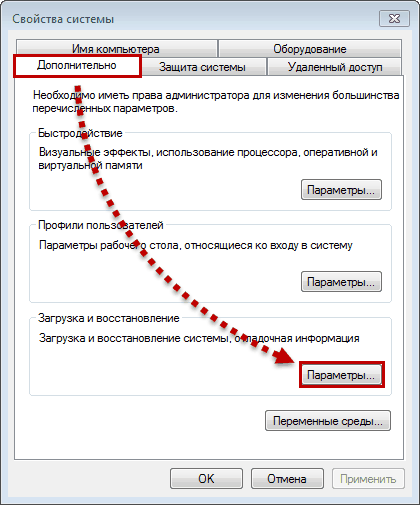
После этого в разделе "Загрузка и восстановление" мы нажимаем выбираем "Параметры" и тем самым открываем новое окно под названием "Загрузка и восстановление":
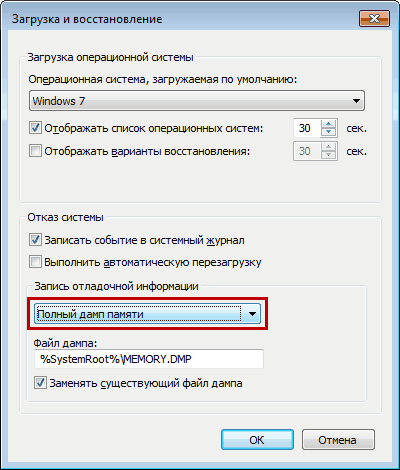
Все параметры аварийного дампа сгруппированы в блоке параметров под названием "Отказ системы". В этом блоке мы можем задать следующие параметры:
- Записать события в системный журнал.
- Выполнить автоматическую перезагрузку.
- Запись отладочной информации.
- Файл дампа.
- Заменять существующий файл дампа.
Как видите, многие параметры из списка достаточно тривиальны и просты в понимании. Однако, я бы хотел подробнее остановиться на параметре "Файл дампа". Параметр представлен в виде ниспадающего списка, и имеет четыре возможных значения:
Малый дамп памяти (Small memory dump)
Малый дамп памяти (минидамп, minidump) - это файл, который содержит наименьший объем информации о сбое. Самый маленький из всех возможных дампов памяти. Не смотря на очевидные минусы, зачастую именно минидампы используются в качестве информации о сбое для передачи поставщику сторонних драйверов с целью последующего изучения.
Состав:
- Сообщение об ошибке.
- Значение ошибки.
- Параметры ошибки.
- Блок контекста процессора (
PRCB), на котором произошел сбой. - Сведения о процессе и контекст ядра (
EPROCESS) для процесса, являющего причиной сбоя, со всеми его потоками. - Сведения о процессе и контекст ядра (
ETHREAD) для потока, являющегося причиной сбоя. - Стек режима ядра для потока, который явился причиной сбоя.
- Список загруженных драйверов.
Размещение: %SystemRoot%\Minidump\MMDDYY-XXXXX-NN.dmp. Где MMDDYY - месяц, день и год соответственно, NN - порядковый номер дампа.
Объем: Размер зависит от разрядности операционной системы: требуется всего-то 128 килобайт для 32-разрядной и 256 килобайт для 64-разрядной ОС в файле подкачки (либо в файле, указанном в DedicatedDumpFile). Поскольку выставить столь малый размер мы не сможем, то округляем до 1 мегабайта.
Дамп памяти ядра (Kernel memory dump)
Данный тип дампа содержит копию всей памяти ядра на момент сбоя.
Состав:
- Список исполняющихся процессов.
- Состояние текущего потока.
- Страницы памяти режима ядра, присутствующие в физической памяти в момент сбоя: память драйверов режима ядра и память программ режима ядра.
- Память аппаратно-зависимого уровня (HAL).
- Список загруженных драйверов.
В дампе памяти ядра отсутствуют нераспределенные страницы памяти и страницы пользовательского режима. Согласитесь, ведь маловероятно, что страницы процесса пользовательского режима будут нам интересны при системном сбое (BugCheck), поскольку обычно системный сбой инициируется кодом режима ядра.
Размещение: %SystemRoot%\MEMORY.DMP. Предыдущий дамп перезаписывается.
Объем: Варьируется в зависимости от размера адресного пространства ядра, выделенной операционной системой и количества драйверов режима ядра. Обычно, требуется около трети объема физической памяти в файле подкачки (либо в файле, указанном в DedicatedDumpFile). Может варьироваться.
Полный дамп памяти (Complete memory dump)
Полный дамп памяти содержит копию всей физической памяти (ОЗУ, RAM) в момент сбоя. Соответственно, в файл попадает и все содержимое памяти системы. Это одновременно преимущество и главный недостаток, поскольку размер его на некоторых серверах с большим объемом ОЗУ может оказаться существенным.
Состав:
- Все страницы "видимой" физической памяти. Это практически вся память системы, за исключением областей, используемых аппаратной частью: BIOS, пространство PCI и прч.
- Данные процессов, которые выполнялись в системе в момент сбоя.
- Страницы физической памяти, которые не отображены на виртуальное адресное пространство, но которые могут помочь в изучении причин сбоя.
В полный дамп памяти не включаются, по-умолчанию, области физической памяти, используемой BIOS.
Размещение: %SystemRoot%\MEMORY.DMP. Предыдущий дамп перезаписывается.
Объем: В файле подкачки (либо в файле, указанном в DedicatedDumpFile) требуется объем, равный размеру физической памяти + 257 мегабайт (эти 257 Мб делятся на некий заголовок + данные драйверов). На деле же, в некоторых ОС, нижний порог файла подкачки можно выставить точно в значение размера физической памяти.
Автоматический дамп памяти (Automatic memory dump)
Начиная с Windows 8/Windows Server 2012, в систему введен новый тип дампа под названием "Автоматический дамп памяти", который устанавливается типом по умолчанию. В этом случае система сама решает, какой дамп памяти записать в ситуации того или иного сбоя. Причем логика выбора зависит от многих критериев, в том числе от частоты "падения" операционной системы.
"Живой" дамп ядра (Kernel live dump)
Отличительная особенность данного вида дампа это возможность собрать данные о сбое (с целью изучения/устранения причин нештатной ситуации), при этом позволив ОС продолжить работу [без останова]. Иными словами, "живые" дампы не останавливают работу ОС (что приводит к потере данных), но позволяют собрать состояние памяти системы в то время как система продолжает штатное функционирование. Это существенно сокращает время простоя в сравнении с полноценным bugcheck для нефатальных, но сильно влияющих на быстродействие сбоев и зависаний. Чтобы свести к минимуму влияние на производительность, используются специальные алгоритмы копирования памяти, которые позволяют создавать дампы в короткий промежуток времени. "Живой" дамп ядра эффективен для категории проблем, когда какие-то операции начинают тормозить (занимать много времени), при этом технически ничего не выходит из строя. Таймер WATCHDOG может быть инициализирован при запуске операции и если срок действия таймера истекает до завершения [какой-либо] операции (операция занимает более ожидаемого времени), то может быть создан оперативный дамп системы. Затем созданный дамп может быть проанализирован путем обхода стека вызовов и связанной цепочки ожидания [данной операции] с целью выяснения причины столько долгого выполнения.
Состав:
- Блок
KdDebuggerBlock; - Список загруженных модулей ядра (библиотек);
KiProcessorBlock;- Блоки контекста процессора
PRCB; - Текущий стек [вызовов];
- Текущую таблицу каталога страниц (
PDT); KI_USER_SHARED_DATA;- NTOS Kernel Image;
- HAL Image;
- Thread / memory state;
- In-memory logging;
- Могут содержать страницы процессов пользовательского режима ядра;
- Могут содержать дополнительную информацию (например: специфические данные USB для сбоев USB);
Размещение: полные "живые" дампы: %SystemRoot%\LiveKernelReports\*.dmp, "живые" минидампы: %SystemRoot%\LiveKernelReports\<ИмяКомпонента>\*.dmp
Параметры реестра
Раздел реестра, который определяет параметры аварийного дампа:
HKEY_LOCAL_MACHINE\SYSTEM\CurrentControlSet\Control\CrashControl
Параметры:
| Параметр | Тип | Описание |
|---|---|---|
| AutoReboot | REG_DWORD | Включение/отключение автоматической перезагрузки при возникновении BSOD. |
| CrashDumpEnabled | REG_DWORD |
Вид создаваемого дампа.
|
| DumpFile | REG_EXPAND_SZ | Путь и название дампа памяти ядра и полного дампа памяти. |
| DumpFilters | REG_MULTI_SZ | Драйвер-фильтр в стеке драйверов дампа памяти. Позволяет добавлять новый функционал на этапе создания аварийных дампов. Например, шифрование содержимого дампа. Изменять значение не рекомендуется. |
| LogEvent | REG_DWORD | Запись события в системный журнал. |
| MinidumpDir | REG_EZPAND_SZ | Путь и название малого дампа памяти. |
| MinidumpsCount | REG_DWORD | Максимальное количество малых дампов памяти. При превышении начинают затираться более старые версии. |
| Overwrite | REG_DWORD | Заменять существующий файл дампа. Только для дампа памяти ядра и полного дампа памяти. |
| IgnorePagefileSize | REG_DWORD | Игнорирует стандартный файл подкачки как место для временного (промежуточного) хранения дампа памяти. Указывает на необходимость записать дамп памяти в отдельный файл. Используется совместно с опцией DedicatedDumpFile. |
| DedicatedDumpFile | REG_EZPAND_SZ | Путь и название временного альтернативного файла для записи дампа памяти. Во втором проходе данные все равно будут перемещены в DumpFile/MinidumpDir. |
Ручное создание дампа памяти
Выше мы описывали настройки для автоматического создания аварийных дампов системы в случае возникновения критической ошибки, то есть необрабатываемого исключения в коде ядра. Но ведь в реальной жизни, помимо падения операционной системы, существуют ситуации, когда необходимо получить дамп памяти системы в конкретный момент времени. Как быть в этом случае? Существуют методы получения мгновенной копии всей физической памяти, например с помощью команды .dump в отладчиках WinDbg/LiveKD. LiveKD - программа, позволяющая запускать отладчик ядра Kd в функционирующей системе в локальном режиме. В отладчике WinDbg тоже имеется подобная возможность. Однако метод получения дампа "на лету" не точен, поскольку дамп создается в этом случае "противоречивый", так как для создания дампа требуется время, а в случае использования отладчика режима ядра система продолжает работать и вносить изменения в страницы памяти.
Файлы настроек реестра
В дополнение, для того, чтобы не тратить время на ручное задание параметров дампов памяти Windows, я выкладываю здесь готовые .reg файлы, по одному файлу на каждый из режимов записи:
Скачать: Малый дамп памяти
Скачать: Дамп памяти ядра
Скачать: Полный дамп памяти